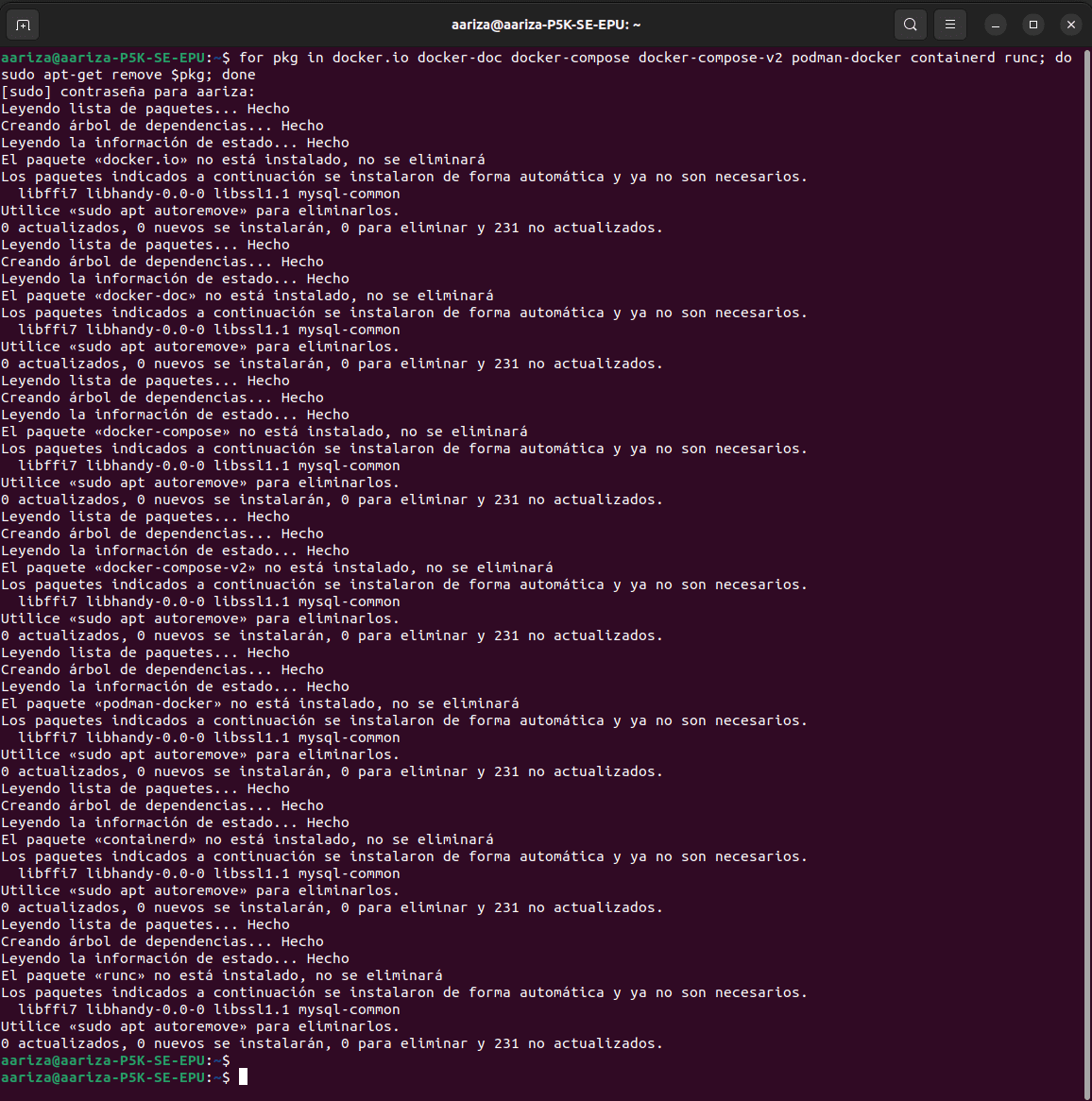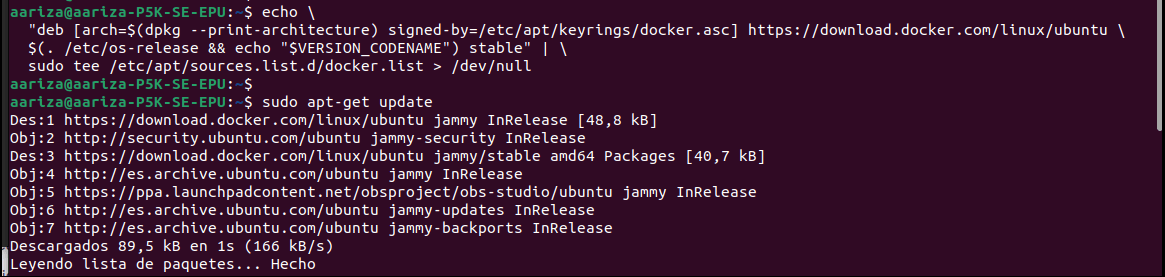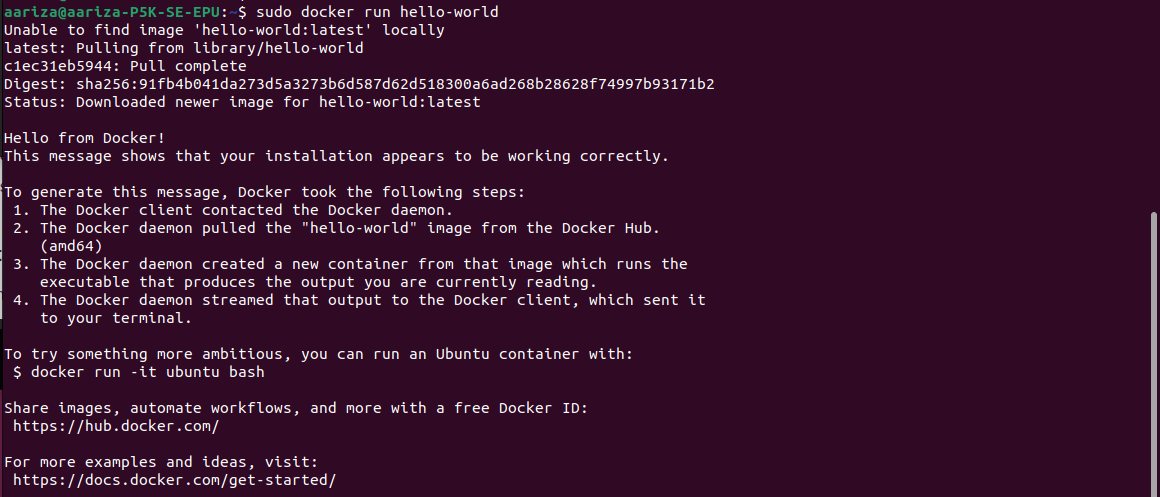Hoy en este post vamos a ver cómo instalar DOCKER en tu Linux.
Evolución de las instalaciones en LINUX
Y es que DOCKER se ha convertido en NO SOLO la manera más fácil de instalar aplicaciones en tu sistema operativo si no que además os prometo que es la más versátil, rápida y… ¡portátil! Si si, portátil.
Además, DOCKER presenta una manera diferente de entender no solo la instalación de una aplicación sino de su definición y es que de alguna manera, redefine el concepto de aplicación dentro de un sistema operativo.
Me explico… antiguamente entendíamos que una aplicación para poder instalarse correctamente en un sistema operativo debía usar una serie de recursos que estaban dentro del propio sistema operativo, haciendo que, para que una aplicación funcionara correctamente dentro del sistema host donde la queríamos instalar tuviera que estar de alguna manera preparado con todos los plugins, aplicaciones auxiliares, librerias, etc. y además en todas sus versiones mas actualizadas. Sino… la cosa puede que no funcionara…
De alguna manera las aplicaciones «tradicionales» se fusionan con el propio sistema operativo usando los recursos de este.
En LINUX sobretodo, es (o era) muy típico que por un lado tuviéramos que instalar nuestra aplicación Y ADEMÁS, todas las «dependencias» asociadas y necesarias para que funcionara correctamente. Y esto… sinceramente… podía convertirse en un verdadero dolor de cabeza…
Cómo funciona ahora con DOCKER
Y por fin… esto ya se acabó y ahora con DOCKER todo es mucho más fácil, ya que DOCKER nos permite tener dentro de un «paquete» TODO aquello que necesitamos para que una aplicación funcione. Es decir, que de alguna manera con DOCKER NO se usan las dependencias de un sistema operativo para que nuestra aplicación pueda funcionar, sino que dentro de ese «paquete» ya se incluyen todas las dependencias con la versión óptima para funcionar.
Con lo que… esto implica que… atención… si yo cojo ese paquete y me lo llevo a otro SISTEMA… ¡MAGIA! Mi aplicación sigue funcionando perfectamente. De alguna manera es como un «Contenedor» estanco, donde se ejecutan procesos de forma independiente al sistema operativo sobre el que trabaja.
¿Cómo te quedas?
Pues bien.. vamos al lío, para poder instalar y usar aplicaciones en DOCKER primero necesitamos tener DOCKER en nuestro sistema operativo. Así que vamos a ello con nuestro UBUNTU.
Puesta en marcha de DOCKER en LINUX
Primero vamos a quitar paquetes antiguos en el caso de que hayamos usado DOCKER en el pasado:
A continuación configuramos DOCKER en el repositorio de APT:
Así que, por un lado añadimos la clave GPG oficial de DOCKER:
sudo apt-get install ca-certificates curl
sudo install -m 0755 -d /etc/apt/keyrings
sudo curl -fsSL https://download.docker.com/linux/ubuntu/gpg -o /etc/apt/keyrings/docker.asc
sudo chmod a+r /etc/apt/keyrings/docker.asc
Y por otro lado añadimos el repositorio a APT:
«deb [arch=$(dpkg –print-architecture) signed-by=/etc/apt/keyrings/docker.asc] https://download.docker.com/linux/ubuntu \
$(. /etc/os-release && echo «$VERSION_CODENAME») stable» | \
sudo tee /etc/apt/sources.list.d/docker.list > /dev/null
sudo apt-get update
Y volvemos a ejecutar:
Ahora si, realizamos la instalación de la ultima versión de DOCKER:
Y finalmente, Verificamos que se ha instalado correctamente ejecutando nuestro PRIMER contenedor de prueba:
Como véis, este comando, creará un contenedor con un código que envía el mensaje de «Hello from Docker!» y luego lo cerrará, de hecho, podemos comprobar todos los contenedores que hemos creado y ver su estado con el siguiente comando:
Ahora si, ya estamos preparados para poder realizar nuestras instalaciones de aplicaciones mediante DOCKER dejando de lado las tradicionales instalaciones que tantos dolores de cabeza nos daban en muchas ocasiones.
Nos vemos en los próximos posts y vídeos donde enseñaremos cómo hacer instalaciones interesantes en DOCKER.
Os dejo además el link de la página oficial de DOCKER que he usado para la instalación: